Ngay cả khi điện thoại Android của bạn có thông số kỹ thuật ấn tượng, thì nó cũng không phải lúc nào cũng hoạt động ở mức đỉnh cao. Thủ phạm thường không phải là phần cứng mà là cách cấu hình.
Mục lục bài viết
7. Adaptive Battery
Tính năng Adaptive Battery của Android được thiết kế để giúp kéo dài thời lượng pin của điện thoại bằng cách tìm hiểu những ứng dụng bạn sử dụng thường xuyên nhất và hạn chế hoạt động nền đối với những ứng dụng bạn hiếm khi sử dụng. Về mặt lý thuyết, tính năng này là một cách tuyệt vời để tiết kiệm pin trong khi tối ưu hóa hiệu suất tổng thể.
Tuy nhiên, Adaptive Battery đôi khi cũng có thể làm chậm mọi thứ. Vì nó hạn chế các tiến trình nền, một số ứng dụng của bạn có thể mất nhiều thời gian hơn để load và bạn thậm chí có thể gặp phải tình trạng chậm trễ khi nhận thông báo từ những ứng dụng đó.
Nếu điện thoại Android của bạn có dung lượng pin lớn và hỗ trợ sạc nhanh, thì lợi ích của Adaptive Battery có thể không lớn hơn những nhược điểm. Trong trường hợp đó, tốt nhất là tắt tính năng Adaptive Battery.
Để thực hiện việc này, hãy vào Settings > Battery > Adaptive preferences và tắt nút chuyển đổi Adaptive Battery. Nếu bạn có điện thoại Samsung, hãy vào Settings > Battery > Background usage limits. Sau đó, nhấn vào menu ba chấm, chọn Adaptive Battery và tắt nút chuyển đổi.
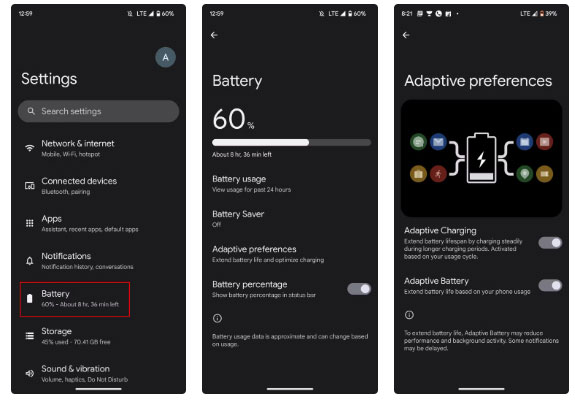
6. RAM Plus hoặc RAM Boost
RAM Plus (hoặc RAM Boost) là tính năng hứa hẹn sẽ tăng cường hiệu suất bằng cách sử dụng một phần bộ nhớ trong của điện thoại làm RAM ảo. Trên lý thuyết, đây có vẻ là cách hiệu quả để cải thiện hiệu suất, đặc biệt là trên những điện thoại có bộ nhớ vật lý hạn chế. Tuy nhiên, thực tế phức tạp hơn một chút.
Tuy nhiên, không giống như RAM, bộ nhớ trong của điện thoại chậm hơn nhiều. Do đó, khi thiết bị của bạn phụ thuộc nhiều vào bộ nhớ ảo này, hiệu suất có thể bị ảnh hưởng. Việc chuyển đổi ứng dụng có thể trở nên chậm chạp, thời gian load có thể tăng lên và các ứng dụng nền thường load lại thay vì tiếp tục ngay lập tức.
Nếu thiết bị của bạn có 8GB RAM trở lên, việc bật RAM Plus hoặc RAM Booster có thể gây hại nhiều hơn là có lợi. Để tắt tính năng này trên điện thoại Samsung, hãy vào Settings > Battery & Device care > Memory > RAM Plus, sau đó tắt nút chuyển đổi. Trên các điện thoại Android khác, bạn có thể tắt tính năng này bằng cách chỉ cần tìm kiếm "RAM Plus" hoặc "RAM Booster" trong menu Settings.
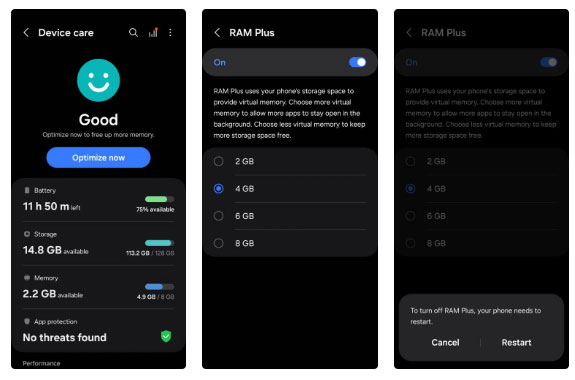
5. Thay đổi tốc độ xử lý
Hầu hết các điện thoại Android đều có tùy chọn chuyển đổi giữa những chế độ hiệu suất khác nhau. Ví dụ, điện thoại Samsung thường đặt tốc độ xử lý thành "Optimized". Chế độ này cân bằng giữa hiệu suất, hiệu quả sử dụng pin và quản lý nhiệt, để điện thoại của bạn chạy mượt mà mà không làm cạn pin quá nhanh hoặc quá nóng.
Mặc dù cài đặt tối ưu hóa thường hoạt động tốt, nhưng không lý tưởng khi chạy các ứng dụng hoặc game chuyên sâu. Nếu điện thoại Android của bạn chậm hoặc giật, tốt nhất bạn nên chuyển sang chế độ hiệu suất cao hơn. Trên điện thoại Samsung, bạn có thể thay đổi tốc độ xử lý bằng cách điều hướng đến Settings > Device care > Processing speed và chọn High hoặc Maximum để có hiệu suất tốt hơn.
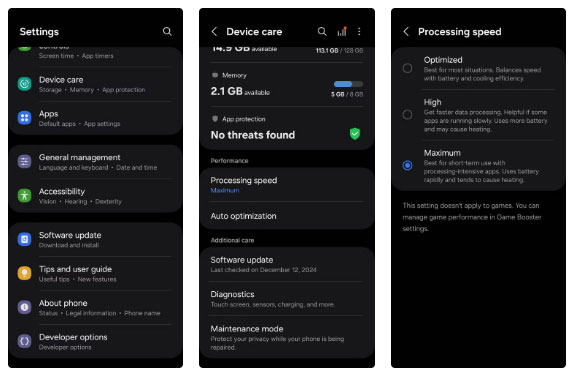
Các thiết bị Android khác cũng cung cấp những chế độ hiệu suất tương tự, mặc dù vị trí chính xác của cài đặt có thể khác nhau. Bạn thường có thể tìm thấy chúng bằng cách tìm kiếm "performance mode" hoặc "processing speed" trong menu Settings.
4. Hoạt động của ứng dụng nền
Điện thoại Android của bạn có thể đã cài đặt hàng chục ứng dụng, nhiều ứng dụng trong số đó có thể đang chạy ở chế độ nền để đồng bộ dữ liệu. Trong khi một số ứng dụng cần chạy ở chế độ nền vì những lý do chính đáng, chẳng hạn như đồng bộ hoặc nhận thông báo, thì việc có quá nhiều ứng dụng hoạt động cùng một lúc có thể là một vấn đề. Rốt cuộc, bạn sẽ không muốn các ứng dụng ít được sử dụng của mình tiêu tốn tài nguyên của điện thoại khi bạn không sử dụng chúng.
Bạn có thể dễ dàng xác định các ứng dụng đang chạy ở chế độ nền bằng cách kiểm tra mức sử dụng pin của điện thoại. Sau khi xác định được, bạn có thể ngăn các ứng dụng này chạy ở chế độ nền bằng cách hạn chế mức sử dụng pin của chúng. Việc hạn chế hoặc vô hiệu hóa hoạt động nền không chỉ cải thiện hiệu suất mà còn giúp kéo dài tuổi thọ pin của điện thoại.
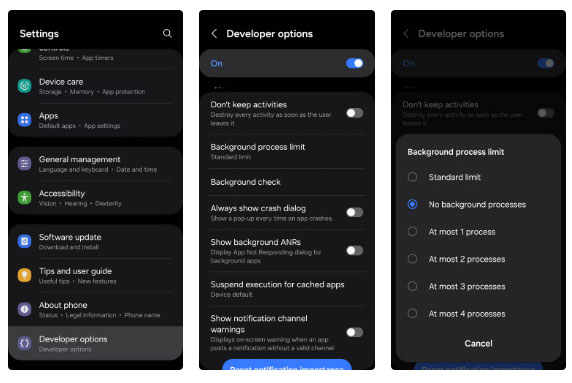
3. Tự động đồng bộ cho tài khoản
Theo mặc định, khi bạn thêm tài khoản vào điện thoại Android, thiết bị của bạn sẽ tự động bật đồng bộ nền cho các tài khoản đó. Điều này đảm bảo rằng danh bạ, email, sự kiện lịch và các thông tin cần thiết khác của bạn luôn được cập nhật trên tất cả mọi thiết bị.
Mặc dù điều này rất tiện lợi, nhưng nó cũng có thể gây áp lực không cần thiết lên tài nguyên của điện thoại, đặc biệt là nếu bạn có nhiều tài khoản đồng bộ liên tục. Điện thoại của bạn sử dụng sức mạnh xử lý và băng thông mạng để cập nhật dữ liệu và bạn càng có nhiều tài khoản, thiết bị càng phải hoạt động ở chế độ nền.
Nếu điện thoại có vẻ chậm chạp, bạn nên kiểm tra xem tất cả các tài khoản của mình có cần đồng bộ thường xuyên không. Để quản lý việc này, hãy vào Settings > Accounts and backup > Manage accounts. Từ đó, hãy xem xét từng tài khoản và tắt đồng bộ đối với những tài khoản bạn không thường xuyên sử dụng.
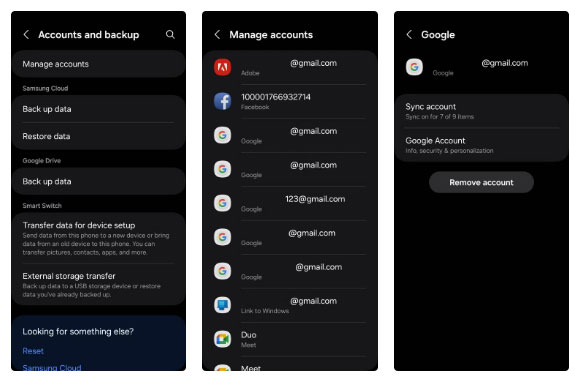
2. Tỷ lệ hoạt ảnh 1x
Điện thoại Android chứa đầy các hoạt ảnh tinh tế phát khi bạn mở ứng dụng, điều hướng menu hoặc chuyển đổi giữa những màn hình. Mặc dù các hình ảnh động này làm tăng tính hấp dẫn về mặt hình ảnh, nhưng chúng cũng có thể khiến điện thoại Android chạy chậm, đặc biệt là nếu điện thoại cũ.
Theo mặc định, điện thoại Android phát tất cả các hình ảnh động này ở tỷ lệ 1x. Giảm tỷ lệ hình ảnh động hoặc tắt hoàn toàn có thể giúp điện thoại của bạn chạy nhanh hơn bằng cách rút ngắn thời gian load và chuyển đổi giữa các ứng dụng hoặc màn hình. Đây là cách hiệu quả nhất để khiến bất kỳ điện thoại Android cũ nào chạy như mới.
Để thực hiện việc này, trước tiên bạn cần bật menu Developer Options trên điện thoại Android. Để thực hiện, hãy vào Settings > About > Software information và nhấn nhanh vào Build number 7 lần. Sau đó, nhập mã PIN để bật menu Developer Options.
Sau khi bật, hãy vào Settings > Developer options và điều chỉnh Window animation scale, Transition animation scale và Animator duration scale. Bạn có thể đặt từng tùy chọn thành .5x để làm cho hình ảnh động nhanh hơn hoặc Off để tắt chúng.
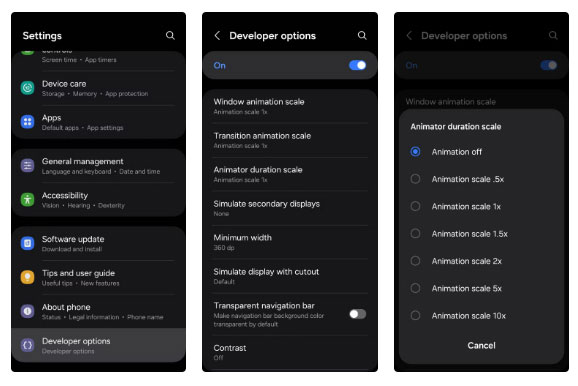
1. Background Processes Limit
Điện thoại Android được thiết kế để chạy đa nhiệm, cho phép bạn chạy nhiều ứng dụng cùng lúc ở chế độ nền. "Background Processes Limit" trong Android đóng vai trò quan trọng trong việc điện thoại của bạn xử lý đa nhiệm tốt như thế nào.
Theo mặc định, Android cho phép nhiều ứng dụng chạy ở chế độ nền, điều này có thể tiêu tốn các tài nguyên hệ thống có giá trị như bộ nhớ (RAM) và sức mạnh xử lý. Mặc dù điều này có thể không gây ra vấn đề gì trên các thiết bị cao cấp có nhiều tài nguyên, nhưng nó có thể dẫn đến hiệu suất chậm chạp trên những mẫu máy cấp thấp hoặc cũ hơn.
Nếu có quá nhiều ứng dụng chạy ở chế độ nền, thiết bị của bạn có thể gặp khó khăn khi load ứng dụng mới, có độ trễ đáng kể hoặc thậm chí bị treo tạm thời. Cài đặt "Background Processes Limit" có thể giúp bạn điều chỉnh số lượng tiến trình được phép chạy ở chế độ nền tại bất kỳ thời điểm nào.
Tùy chọn này cũng là một phần của menu Developer Options ẩn, vì vậy hãy đảm bảo rằng tùy chọn này được bật. Sau đó, hãy vào Settings > Developer options > Background processes limit và đặt thành 1, 2, 3, 4 hoặc không có tiến trình nền nào cả.
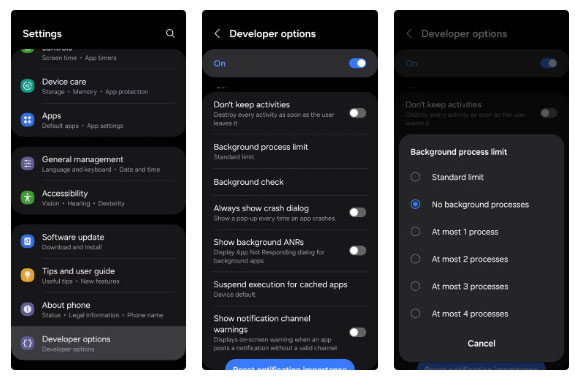
Lưu ý: Việc giới hạn quá nhiều tiến trình nền có thể ảnh hưởng đến thông báo hoặc ứng dụng yêu cầu hoạt động nền liên tục, như stream nhạc hoặc ứng dụng trò chuyện. Vì vậy, nếu bạn gặp sự cố, tốt nhất là bạn nên thay đổi cài đặt này thành "Standard limit".
Mặc dù một trong những thay đổi trên có thể không khiến điện thoại Android của bạn chạy nhanh hơn một cách kỳ diệu, nhưng tất cả chúng kết hợp lại có thể mang lại những cải tiến đáng chú ý. Tất cả chỉ giúp tối ưu hóa để điện thoại của bạn để hoạt động mượt mà hơn.
Và đừng quên, những điều cơ bản vẫn quan trọng: Thường xuyên xóa bộ nhớ, cài đặt bản cập nhật phần mềm và thường xuyên kiểm tra phần mềm độc hại là rất quan trọng để duy trì tốc độ và chức năng lâu dài.
 Công nghệ
Công nghệ  AI
AI  Windows
Windows  iPhone
iPhone  Android
Android  Học IT
Học IT  Download
Download  Tiện ích
Tiện ích  Khoa học
Khoa học  Game
Game  Làng CN
Làng CN  Ứng dụng
Ứng dụng 


















 Linux
Linux  Đồng hồ thông minh
Đồng hồ thông minh  macOS
macOS  Chụp ảnh - Quay phim
Chụp ảnh - Quay phim  Thủ thuật SEO
Thủ thuật SEO  Phần cứng
Phần cứng  Kiến thức cơ bản
Kiến thức cơ bản  Lập trình
Lập trình  Dịch vụ công trực tuyến
Dịch vụ công trực tuyến  Dịch vụ nhà mạng
Dịch vụ nhà mạng  Quiz công nghệ
Quiz công nghệ  Microsoft Word 2016
Microsoft Word 2016  Microsoft Word 2013
Microsoft Word 2013  Microsoft Word 2007
Microsoft Word 2007  Microsoft Excel 2019
Microsoft Excel 2019  Microsoft Excel 2016
Microsoft Excel 2016  Microsoft PowerPoint 2019
Microsoft PowerPoint 2019  Google Sheets
Google Sheets  Học Photoshop
Học Photoshop  Lập trình Scratch
Lập trình Scratch  Bootstrap
Bootstrap  Năng suất
Năng suất  Game - Trò chơi
Game - Trò chơi  Hệ thống
Hệ thống  Thiết kế & Đồ họa
Thiết kế & Đồ họa  Internet
Internet  Bảo mật, Antivirus
Bảo mật, Antivirus  Doanh nghiệp
Doanh nghiệp  Ảnh & Video
Ảnh & Video  Giải trí & Âm nhạc
Giải trí & Âm nhạc  Mạng xã hội
Mạng xã hội  Lập trình
Lập trình  Giáo dục - Học tập
Giáo dục - Học tập  Lối sống
Lối sống  Tài chính & Mua sắm
Tài chính & Mua sắm  AI Trí tuệ nhân tạo
AI Trí tuệ nhân tạo  ChatGPT
ChatGPT  Gemini
Gemini  Điện máy
Điện máy  Tivi
Tivi  Tủ lạnh
Tủ lạnh  Điều hòa
Điều hòa  Máy giặt
Máy giặt  Cuộc sống
Cuộc sống  TOP
TOP  Kỹ năng
Kỹ năng  Món ngon mỗi ngày
Món ngon mỗi ngày  Nuôi dạy con
Nuôi dạy con  Mẹo vặt
Mẹo vặt  Phim ảnh, Truyện
Phim ảnh, Truyện  Làm đẹp
Làm đẹp  DIY - Handmade
DIY - Handmade  Du lịch
Du lịch  Quà tặng
Quà tặng  Giải trí
Giải trí  Là gì?
Là gì?  Nhà đẹp
Nhà đẹp  Giáng sinh - Noel
Giáng sinh - Noel  Hướng dẫn
Hướng dẫn  Ô tô, Xe máy
Ô tô, Xe máy  Tấn công mạng
Tấn công mạng  Chuyện công nghệ
Chuyện công nghệ  Công nghệ mới
Công nghệ mới  Trí tuệ Thiên tài
Trí tuệ Thiên tài